Библиотеки контента: Библиотека иконок
Добавление иконки из библиотеки
Чтобы добавить иконку, перейдите в раздел “Объекты” в меню слева и прокрутите библиотеку вниз до раздела “Иконки”.
Нажмите на название категории или на кнопку “Показать все”, чтобы раскрыть категорию.
Нажмите на элемент, чтобы добавить его на холст.
Нажмите на название категории или на кнопку “Показать все”, чтобы раскрыть категорию.
Нажмите на элемент, чтобы добавить его на холст.
Иконки в категории сгруппированы по стилям и тематическим коллекциям. Нажмите на название коллекции или кнопку “Показать все”, чтобы раскрыть коллекцию.
Поиск по библиотеке иконок
Чтобы подобрать необходимую иконку, воспользуйтесь поиском по библиотеке.
Введите ключевые слова в строку поиска сверху.
Чуть ниже будут отображены результаты. Для удобства вы можете включить фильтр “Статичные” или “Анимированные”.
Нажмите на любой элемент, чтобы добавить его на холст.
Введите ключевые слова в строку поиска сверху.
Чуть ниже будут отображены результаты. Для удобства вы можете включить фильтр “Статичные” или “Анимированные”.
Нажмите на любой элемент, чтобы добавить его на холст.
Обратите внимание, что такой поиск работает глобально по всей библиотеке иконок. Чтобы осуществить поиск внутри одной коллекции, введите поисковой запрос, заранее открыв нужную коллекцию.
Найти подобные
Выделите иконку и нажмите справа кнопку “Найти подобные”, чтобы найти иконки из той же коллекции.
Выберите иконку слева в результатах поиска, чтобы добавить её на холст.
Выберите иконку слева в результатах поиска, чтобы добавить её на холст.
Правила использования библиотеки иконок
Вы можете использовать иконки из библиотеки SUPA без каких-либо ограничений для своей коммерческой деятельности.
Чтобы подробнее ознакомиться с правилами сервиса Icons8, нажмите на кнопку внизу любой категории или перейдите по ссылке.
Чтобы подробнее ознакомиться с правилами сервиса Icons8, нажмите на кнопку внизу любой категории или перейдите по ссылке.